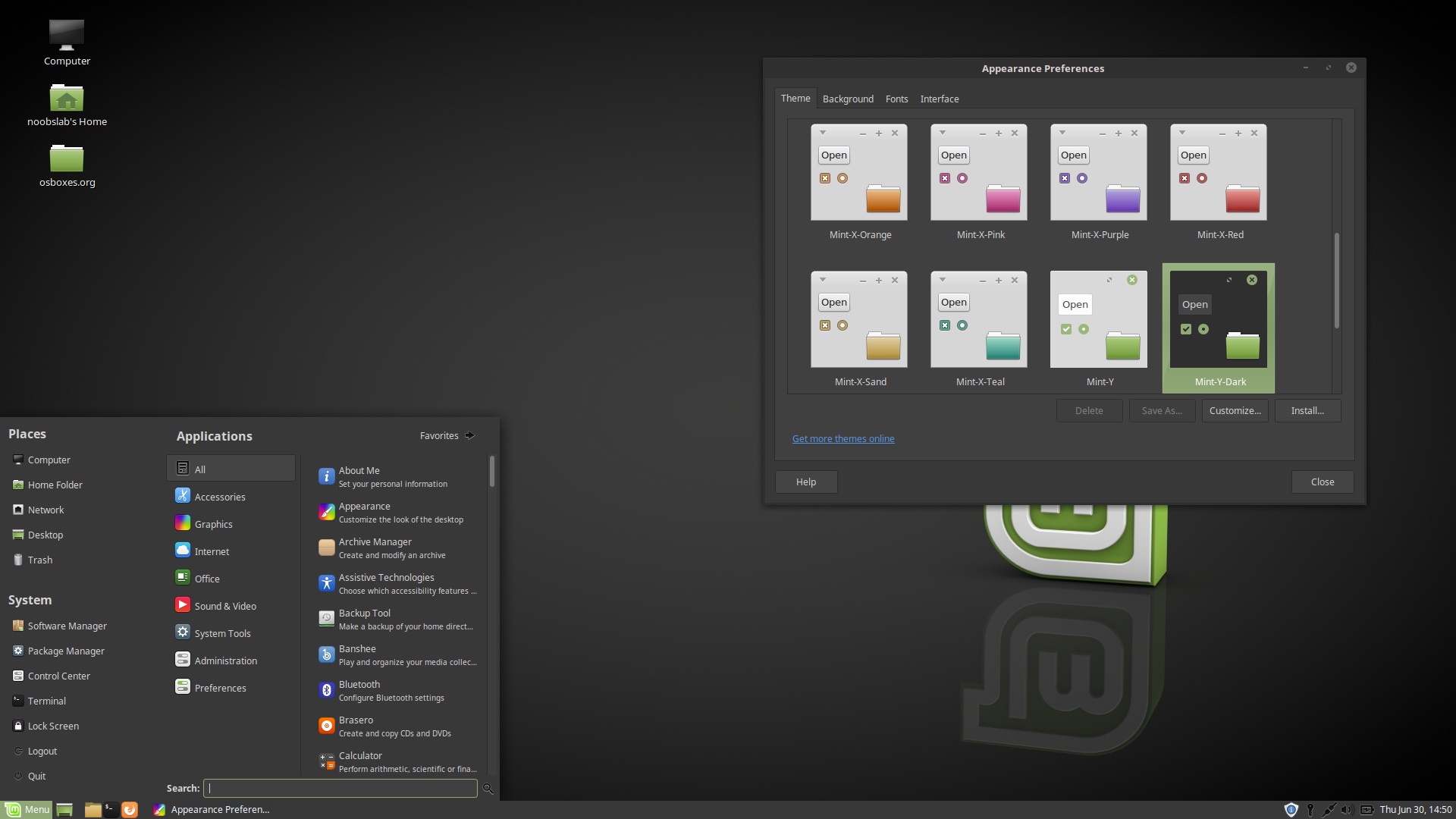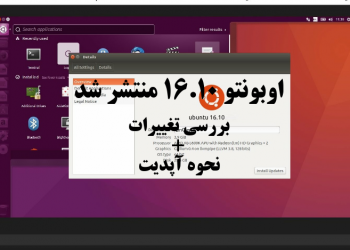سلام (:
بعد از چند وقت اومدم تا نسخه جدید اوبونتو با شماره 18.04 رو معرفی کنم. اسم این نسخه Bionic Beaver هست (یه جور سگ آبیه !!!)
تو این پست ابتدا تغییرات دسکتاپ ها رو عنوان میکنم و البته صفحه های دانلودشون و بعدش هم میریم سراغ نحوه آپدیت کردن به این نسخه.البته اگر تمایل داشتین هم میتونین خیلی سریع ویدیویی که در انتهای پست هست رو مشاهده کنید.
نسخه 18.04 یک نسخه با پشتیبانی طولانی مدت هست یعنی تا سال 2023 شامل پشتیبانی شرکت سازنده اوبونتو یعنی کنوئیکال میشه. همچنین فایل ۶۴ بیتی این نسخه منتشر نمیشه ولی کسانی که نسخه ۱۶ رو دارند میتونن آپدیت کنن.
خب بریم سر اصل مطلب که ببینیم چه تغییراتی داشتیم:
برای کسانی که از اوبونتو 16 به این نسخه میان کلی چیزایه جالب و دوست داشتنی اضافه شده (برنامه های جدید، کرنل جدید ، دسکتاپ جدید) و کلی باگ فیکس خوب رو میتونن مشاهده کنن ولی کسانی که از 17 اومدن اونقدرا در ظاهر فرقی احساس نمیشه.
تغییر دستکتاپ پیشفرض به گنوم:
بعد از نسخه 17.04 دیگه خبری از دسکتاپ یونیتی نیست و گنوم یا به قولی نوم ، دسکتاپ پیشفرض اوبونتو شد. البته یک خواص هایی هم از یونیتی به ارث برده مثل داک سمت چپ صفحه.
همچنین قسمت تنظیمات اون کاملا عوض شده و کلی چیزای دیگه از طریق رابط گرافیکی قابل تغییره.
البته اگر از نسخه 16 به 18 میاید یونیتی رو از دست نمیدید و موقع لاگین کردن با زدن روی دکمه چرخ دنده میتونید دسکتاپتون رو تغییر بدید.
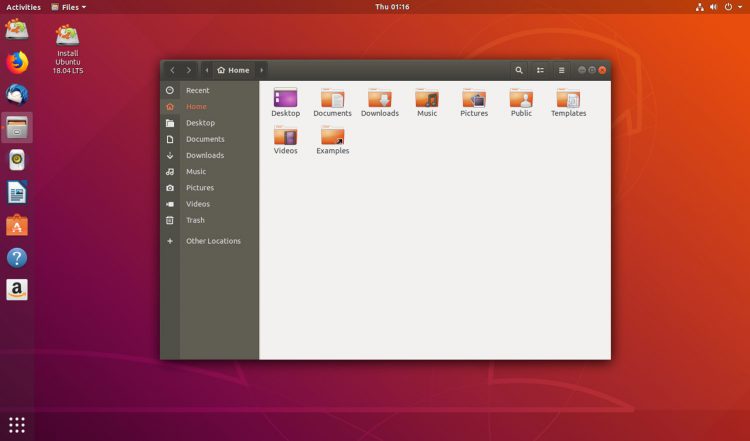
افزودن نصب Minimal:
تغییرات از ابتدای مراحل نصب شروع میشه جایی که اوبونتو مراحل نصب رو تغییر داده و اونو راحت تر و خلاصه تر کرده.
همچنین روش جدید برای نصب سیستم عامل اضافه کرده به اسم Minimal installation که برنامه های اضافی رو نصب نمیکنه (چه خوب!!)
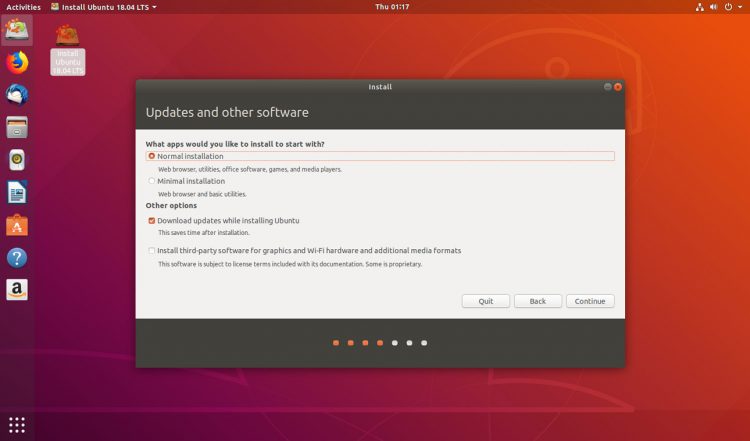
اضافه شدن ایموجی:
خب اوبونتو هم دیگه از ایموجی پشتیبانی میکنه. برای اینکار کافیه روی جایی مثل ادیتور کلیک راست کنید و insert emoji رو بزنید
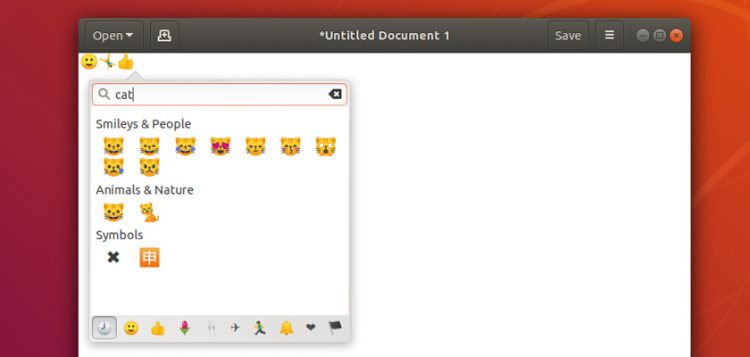
برنامه ها:
تو این نسخه کرنل به نسخه جدید 4.15 آپدیت شد و همچنین کلی برنامه مثل فایرفاکس و ویدیو پلیر و … به نسخه جدید آپدیت شدن.
همچنین تو مخزن snap هم یک سری برنامه جدید اضافه شد.
نحوه آپدیت به نسخه جدید:
ابتدا دستور های زیر رو به ترتیب اجرا کنید تا ابتدا مخزن آپدیت بشه و بعد از اون برنامه ها آپگرید بشن و بعد از اون هم نسخه اوبونتو به روز بشه.
[code language=”bash”]sudo apt update[/code]
[code language=”bash”]sudo apt upgrade[/code]
[code language=”bash”]sudo apt dist-upgrade[/code]
یک سری از کاربران هم به من اطلاع داده بودن که نمیتونن آپگرید کنن و اوبونتو میگه که نسخه جدیدی منتشر نشده.
اگر شما هم مشکل داشتین میتونین از دستور پایین استفاده کنید. یک سری سوال هم ازتون بین مراحل آپگرید میپرسه که بهتره همرو y بزنید.
[code language=”bash”]sudo do-release-upgrade -d[/code]
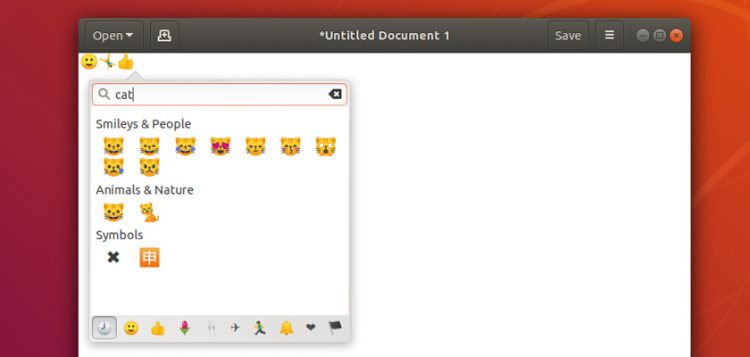
لینک های دانلود
تویه لینک ها مشاهده میکنید که یک سری فایل ها انتهاشون نوشته شده Amd64 که فایل های ۶۴ بیتی هستند و ربطی به مارک CPU نداره !!
و بعضی از دسکتاپ ها هم که ایزو 32 بیتی دارن با پسوند i386 هستند.
گنوم (نوم, Gnome):
نسخه اصلی اوبونتو که بالا توضیح دادم رو میتونین دانلود کنید.
کوبونتو (KDE):
اوبونتو با دسکتاپ KDE برای کسانی که سبکشو دوست دارن. یک مقدار انیمیشن بیشتر و محیط کاری ویندوزی تر.
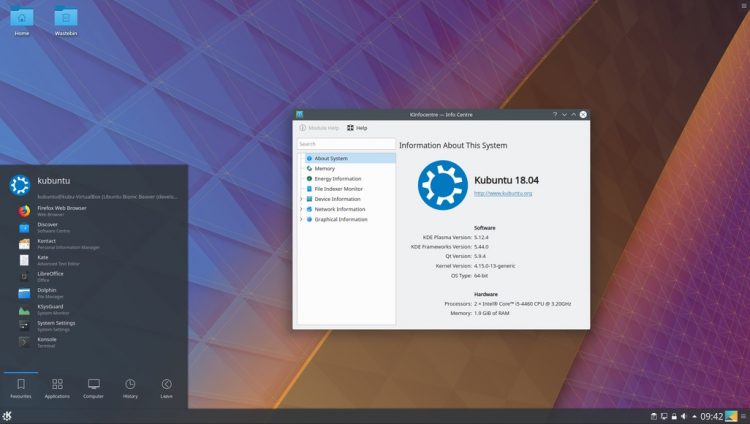
زوبونتو (Xubuntu):
اوبونتو با دسکتاپ XDE برای کسانی که دسکتاپ ساده تر و سبک تر رو ترجیه میدن.
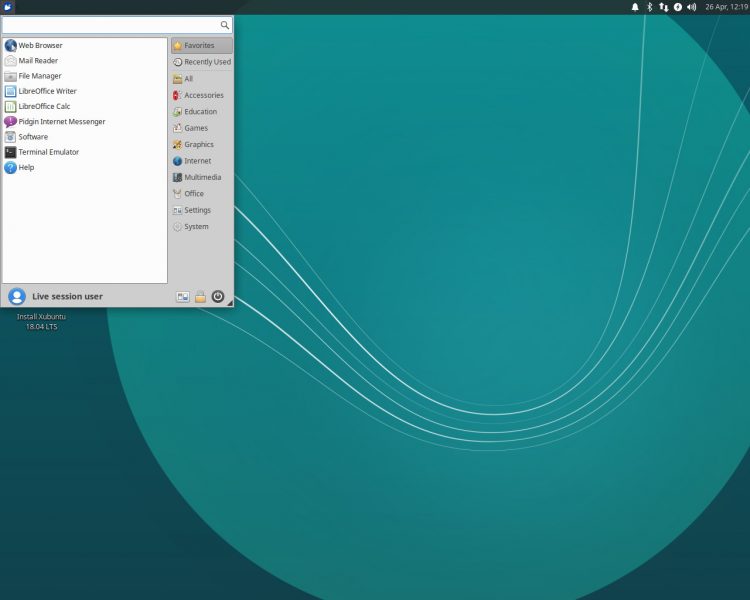
اوبونتو ماته (میت، mate):
اوبونتو با دسکتاپ mate برای کسانی که دسکتاپ سبک ولی مدرن دوست دارن.